Produktsuche
Die Dokumentation der alten Plattform CatalogCloudServices finden Sie am Ende dieser Seite. Die folgende Beschreibung gehört zum neuen Buyer-Portal.
Produktsuche in der neuen Buyer App
Beschreibung
Wenn Sie einen Artikel in einem aktiven Katalog bearbeiten möchten, ohne den Katalog zu ändern, oder wenn Sie den Artikel nur bis zum nächsten Upload ändern möchten, können Sie die Produktsuche verwenden.
Schritt für Schritt Anleitung
Klicken Sie auf KATALOG auf der linken Seite der Buyer App und gehen Sie dann auf Artikel.
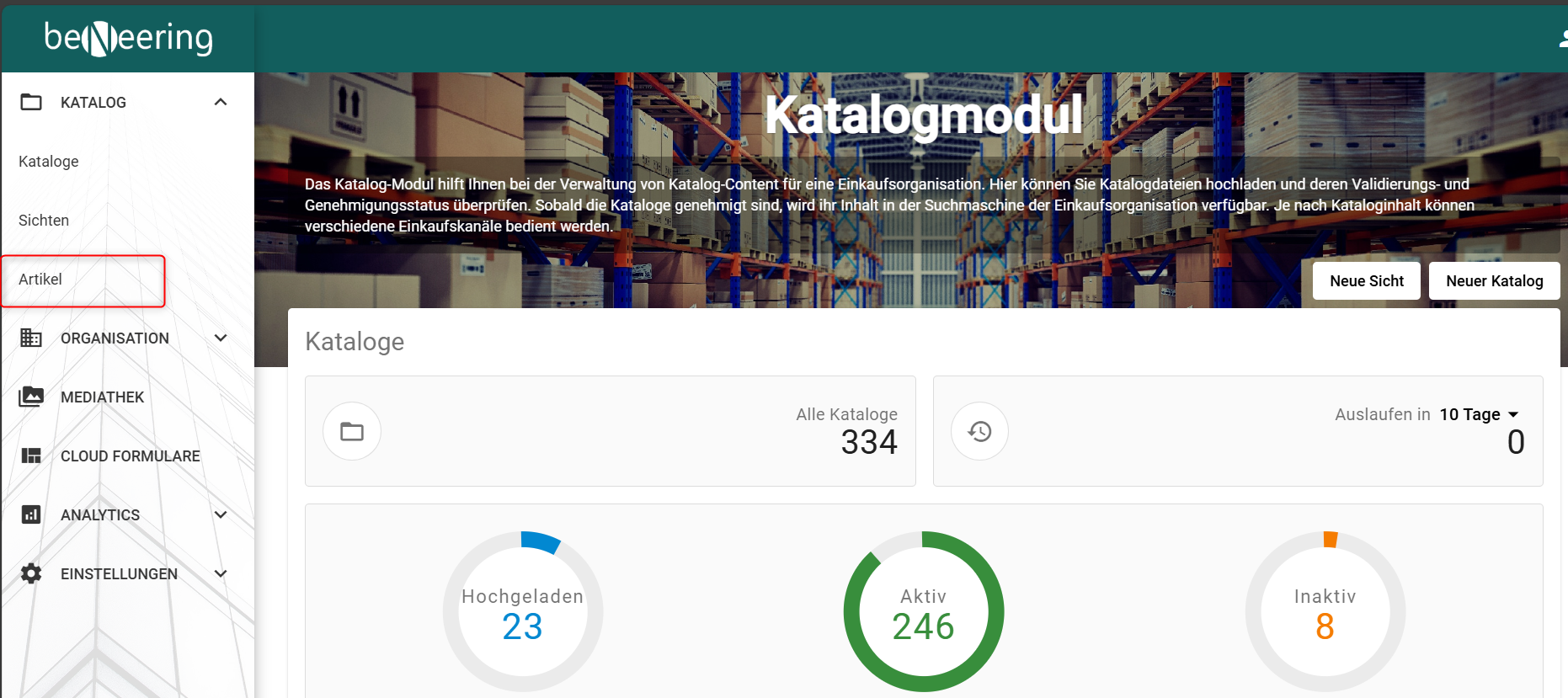
Artikel Tab
Die Artikelsuche teilt sich in unterschiedliche Bereiche auf:
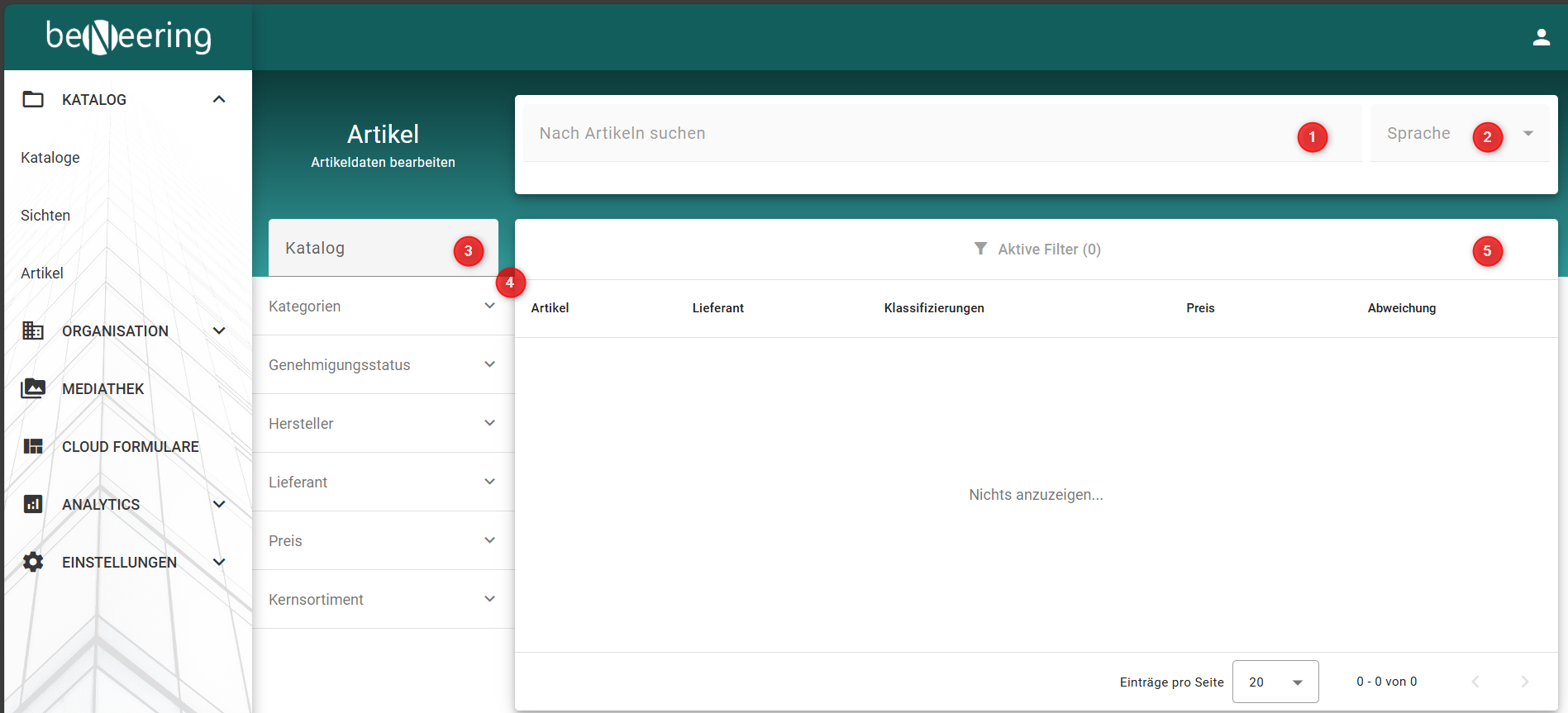
Artikeldaten bearbeiten
Dort haben Sie die Option nach unterschiedlichen Informationen nach Artikeln zu filtern.
Suchleiste um nach Artikeln in alle Katalogen zu suchen
Sprache: Auswahl Funktion der Sprache
Katalog: Option nach bestimmten Katalogen mit Namen zu suchen
Filter Funtkion mit unterschiedlichen Optionen: Filtern nach Kategorien, Filtern nach Genehmigungsstatus, Filtern nach Hersteller, Filtern nach Lieferant, Filtern nach Preis und Filtern nach Kernsortiment (ja/nein)
Anzeige der aktiv gesetzten Filter
Nachdem Sie einen Katalo ausgewählt haben und die Filter gesetzt haben, werden die Artikel des Kataloges entsprechend angezeigt und dargestellt mit den nötigen Informationen zu: Artikel, Lieferant, Klassifizierung, Preis und Abweichung des Preises in Prozent:
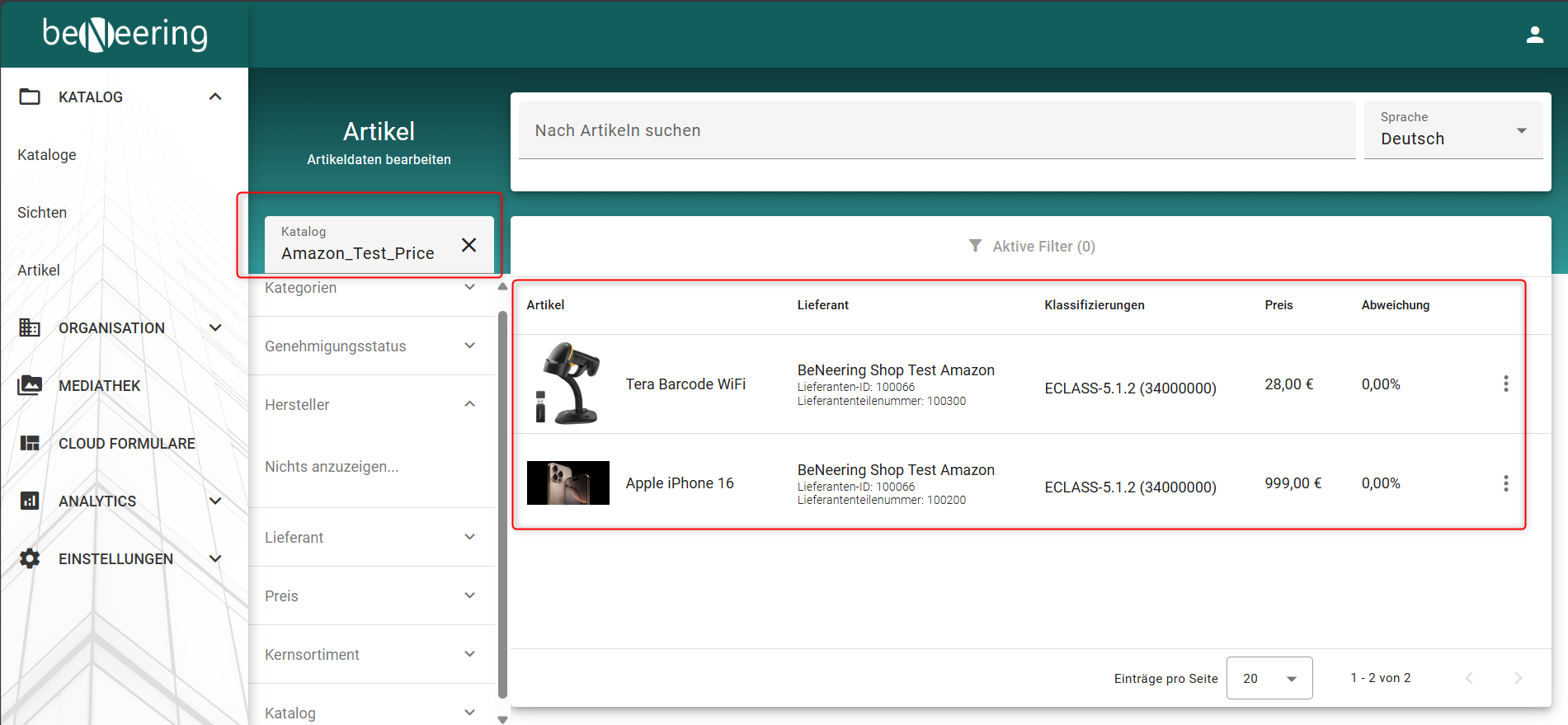
Sie können die Werte der Produkte mit dieser Funktion in jedem Status des Produkts (in Genehmigung oder aktiv) ändern. Hier können Sie auch Boosting Words, Stop Words und Keywords anreichern. Die Produktsuche ist ebenfalls über den Genehmigungsprozess möglich indem Sie ebenfalls alle Artikel anschauen und bewerten können
Wählt man einen Artikel aus, so kann man zusätzliche Informationen des Artikels abrufen und bearbeiten:
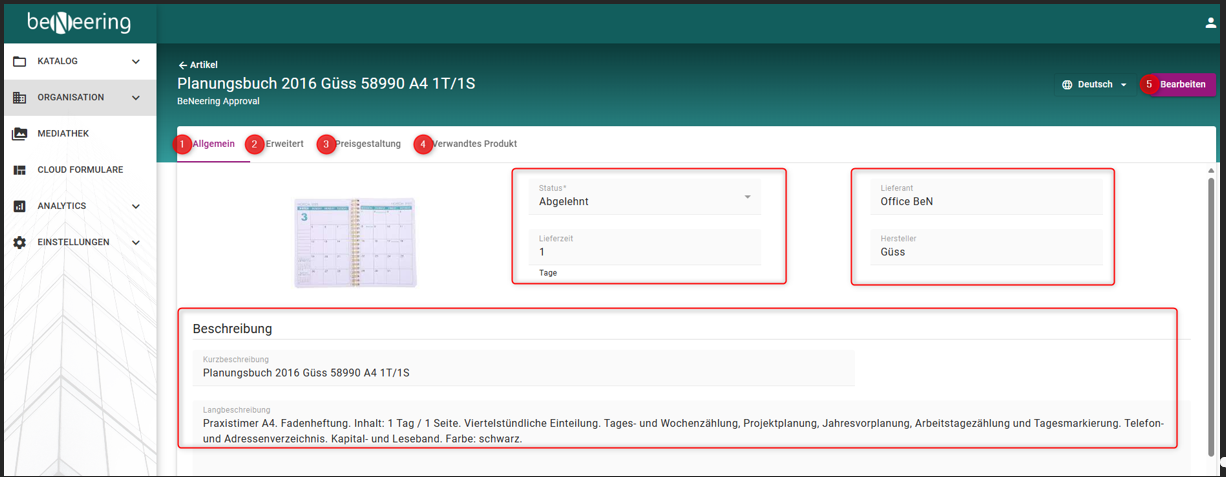
Artikel Detail Ansicht
Allgemein: Übersicht der allgemeinen Informationen des Produktes wie den Status die Lieferzeit den Liefernaten dem hersteller und der Kurz sowie Langbeschreibung des Artikels
Erweitert: Erweiterte Informationen
Preisgestaltung: Preisgrenze, Steuern
Verwandtes Produkt: verwandte Produkte
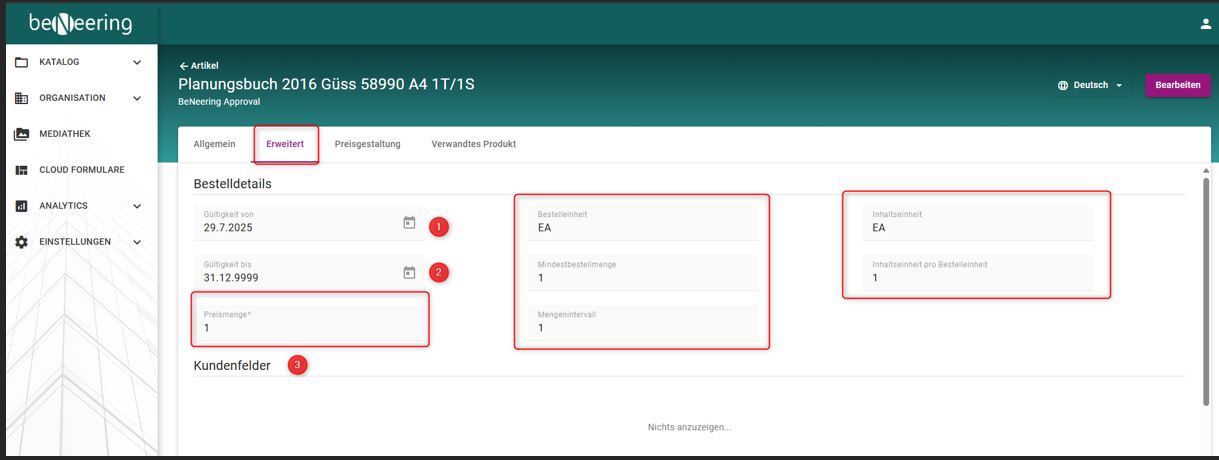
Artikel Erweitert
Im Erweitert Tab befinden sich zusätzliche Informationen des Artikels.
Neben der Preismenge, der Bestelleinheit und Mindestbestellmenge befindet sich dort die Angabe zum Mengenintervall der Inhaltseinheit und der Inhaltseinheit pro Bestelleinheit.
Zusätzlich befindet sich dort:
Gültigkeit von: Anzeige der Gültigkeit des Artikels mit Kalender Funktion zum Anpassen
Gültigkeit bis: Anzeige der Gültigkeit bis zum Ende des Zeitraumes
Kundenfelder: Feld für zusätzliche Informationen des Kunden, welche der Kunde selbstständig anpassen und editieren kann.
Darüber hinaus befinden sich zusätzliche Felder wie Vertrag und Vertragsposition innerhalb des Artikels.
Es gibt die Möglichkeit für Anmerkungen und Referenzen. Man kann auch Anreicherungen über die Schlüsselwörter suchen. Oder die Boosting Words sehen womit der Artikel gefunden werden kann. Ein Zusatzfeld für Anschlusswörter ist ebenfalls vorhanden.
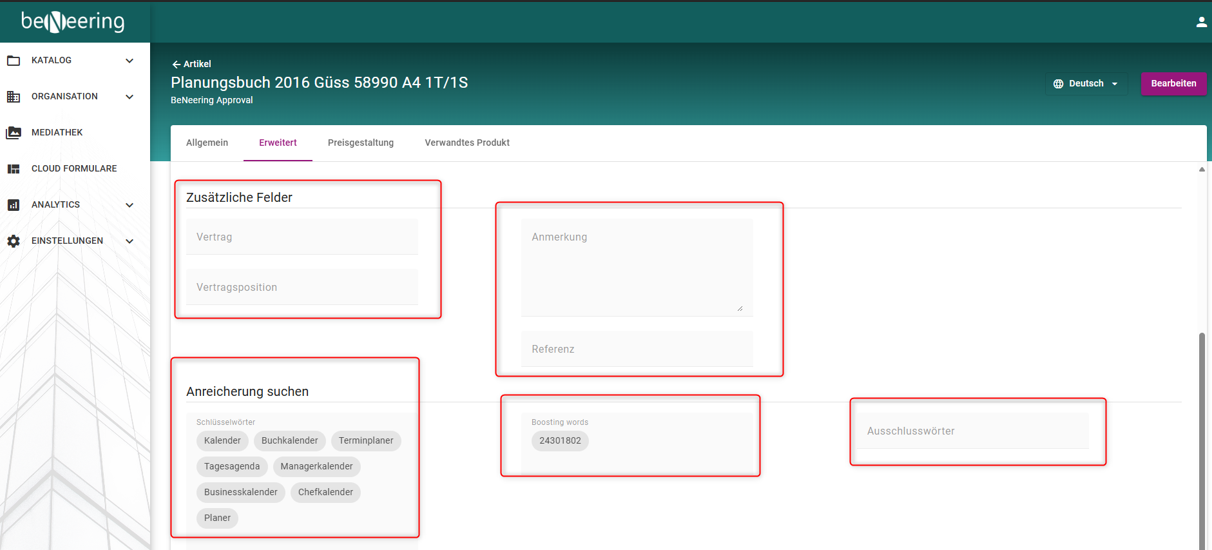
Artikel Erweitert zusätzliche Felder
Im Tab Preisgestaltung befindet sich der Preis des Artikels sowie die angezeigte Preisgrenze und die angegebene Steuer des Artikels.
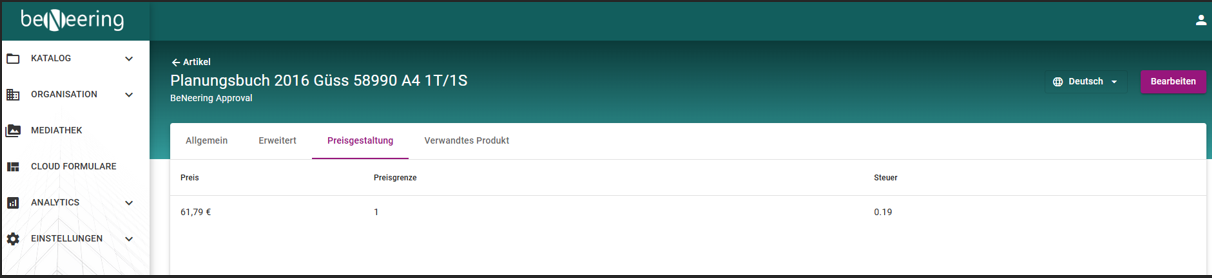
Preisgestaltung
Im Tab verwandtes Produkt sind verwandte Produkte des Artikels zu finden, sollte es dazu welche geben die passen und ähnlich sind:
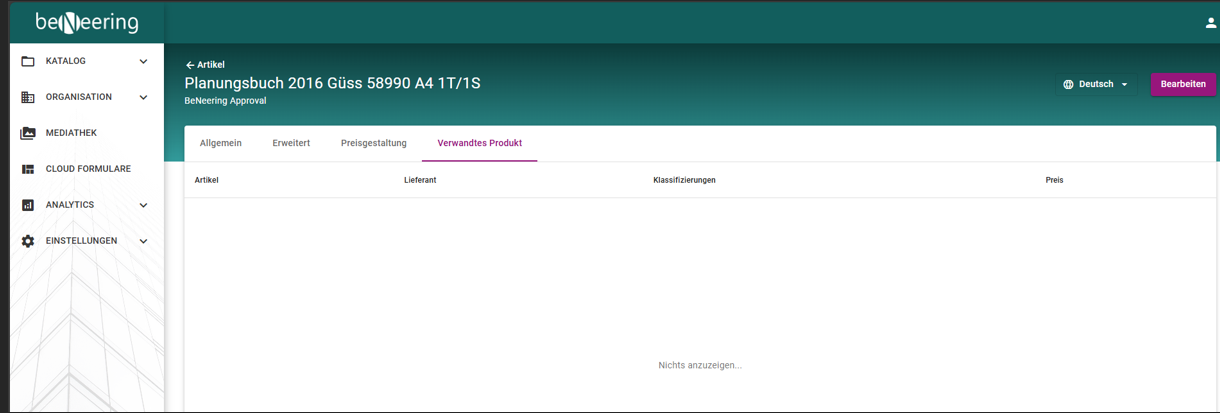
Verwandtes Produkt
Produktsuche in myCatalogCloudServices
Beschreibung
Wenn Sie einen Artikel in einem aktiven Katalog bearbeiten möchten, aber den Katalog nicht ändern wollen oder den Artikel nur bis zum nächsten Upload ändern möchten, können Sie die Produktsuche / Anreicherung verwenden.
Schritt-für-Schritt-Anleitung
Klicken Sie auf die Registerkarte "Kataloge" und dann auf "Produktsuche".

Wählen Sie den Katalog aus, den Sie ändern möchten.
Auf dem folgenden Bildschirm können Sie die Kataloge filtern, um den gesuchten Artikel zu finden. Sie haben die Möglichkeit, Kategorien, Abfragen, Zulassungsstati, Preise und mehr zu verwenden.
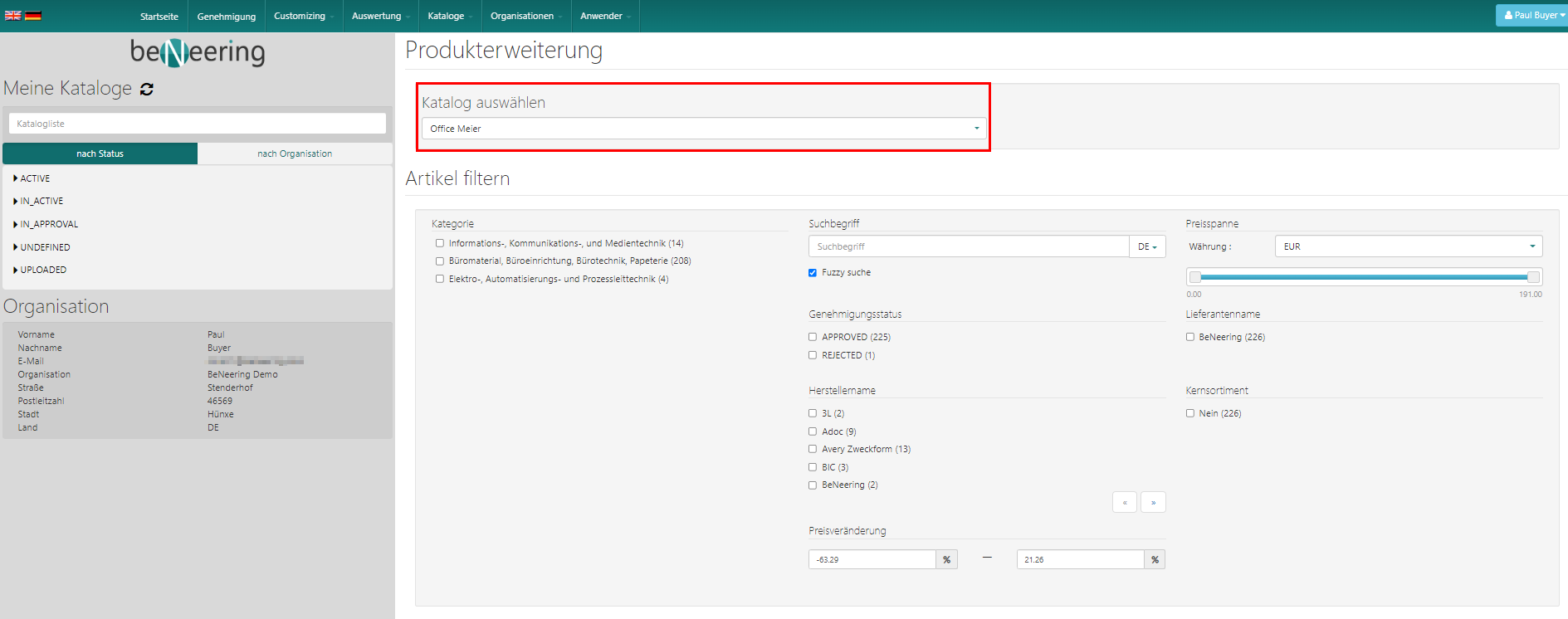
Wenn Sie nach unten scrollen, finden Sie alle Elemente zu Ihren Filtern. Dort können Sie auf die Schaltfläche "Bearbeiten" auf der rechten Seite klicken.

Ein Popup-Fenster wird geöffnet. Dort sehen Sie alle Informationen, die für dieses Element festgelegt wurden. Wenn Sie einige Informationen ändern/hinzufügen möchten, können Sie auf "Editieren" klicken.
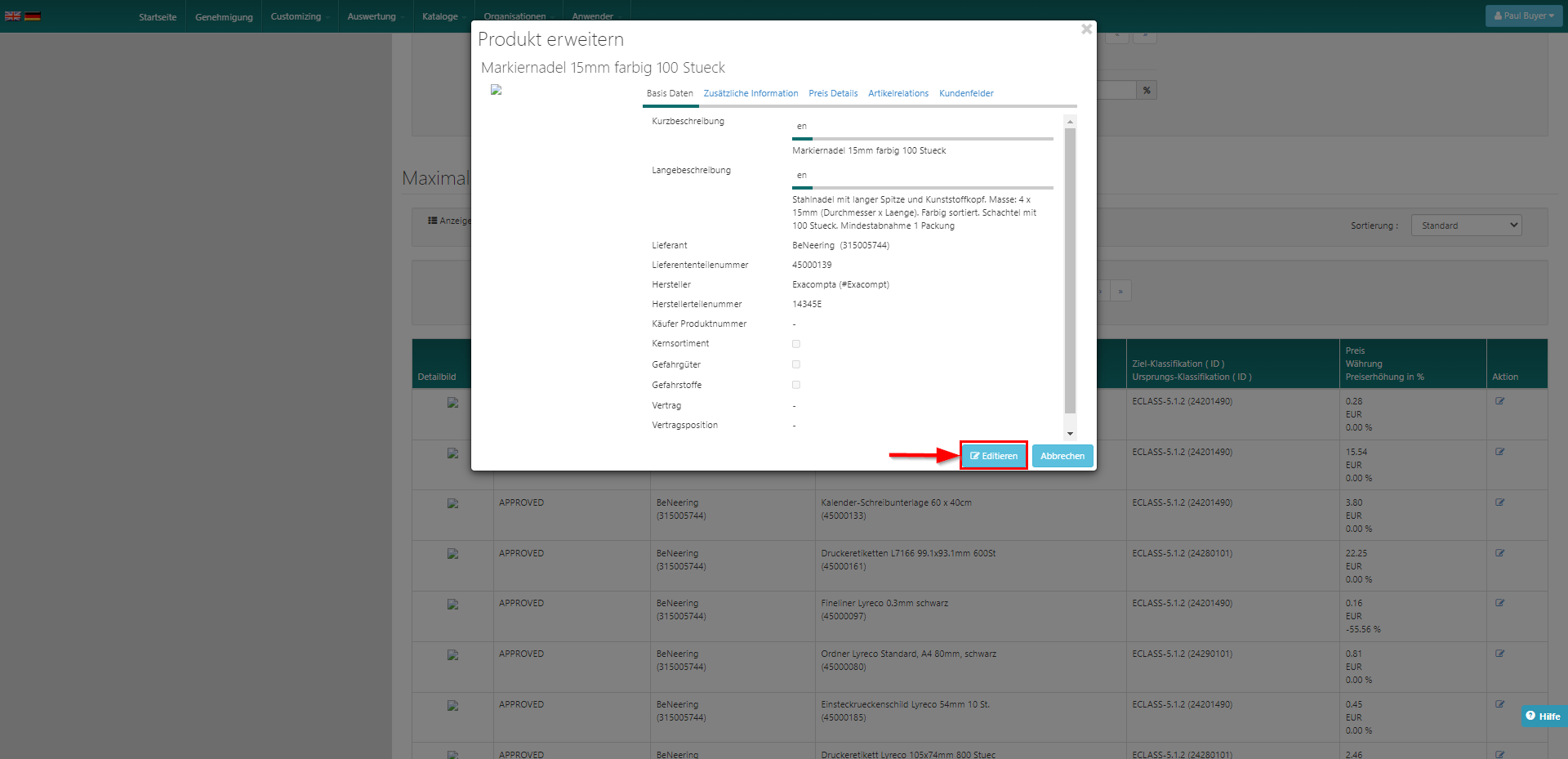
Wie Sie sehen können, sind einige Felder jetzt bearbeitbar.
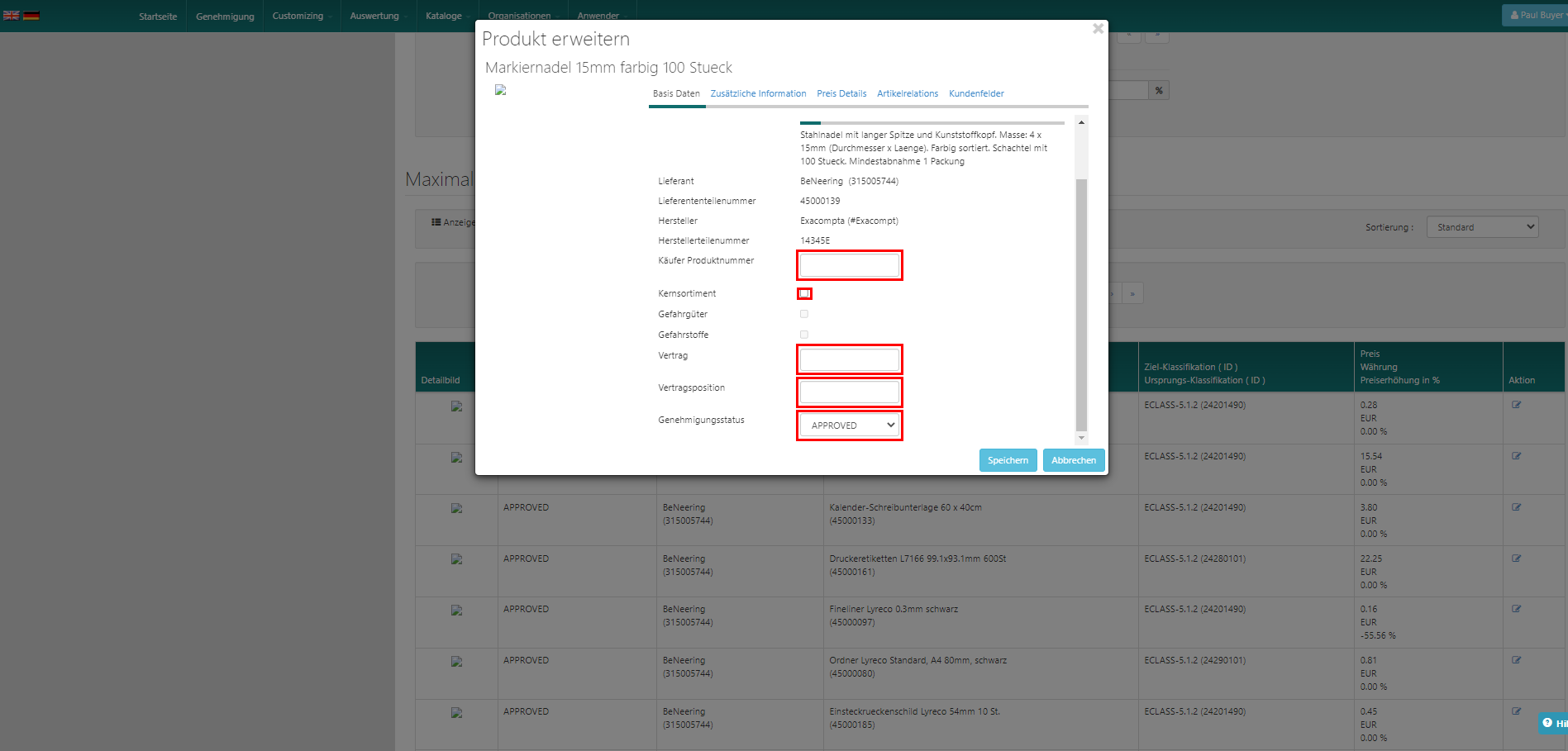
Sie können nicht jedes Feld bearbeiten.
Hier finden Sie eine Liste der Felder, die Sie bearbeiten können:
Registerkarte | Feld |
|---|---|
Grundlegende Daten | Käufer Produktnummer |
Kernsortiment | |
Vertrag | |
Vertragsposition | |
Genehmigungsstatus | |
Zusätzliche Informationen | Gültiges Anfangs-/Enddatum |
Keywords | |
Boosting Wörter | |
Ausgeschlossene Suchwörter | |
Kundenfelder | Kundenfelder |
